Docker Toolbox on Windows でDockerを使う
既に何番煎じなんだ、と思う内容ですが、とうとうDockerを触りたくなった。
今までは機が熟してなかった。
単純に私のDockerに対する興味が手を動かすというところまでいっていなかっただけです。興味はすごくありました。
ただ、なんか心理的なハードル高かった。
勉強がてら、とにかく手を動かして、思考をすべてメモりながら書いていきます。
参考サイト
以下サイトを見ながら手を動かしました。すんなりいけたので感謝です。
前提
Docker Toolbox on Windows を使います。
というのも、私のwindowsは10のHomeなので、Hyper-V 使えないから。
あと、仮想化が有効になっているか確認しておく必要があるとのこと。
もし有効になっていなかったらエラーで悩まされるらしい。きつそう。。
タスクマネージャーの以下の部分が有効なら大丈夫のようだ。

docker toolboxをインストール
GitHubのページからダウンロードする。
vagrantをインストールしているので、virtual boxもセットで私の端末には入っているはず。っで、Docker Toolboxのインストールでvirtual boxも含まれるはずなんだけど、どう対処したらいいんだというところ。
→調べたところによると、インストール時にチェック外せばいいだけのようだ。
ところで、現時点(2020/03/24)だと、v19.03.1が最新のようだ。
っで、このIncluded Componentsがちょっと私の参考にしていたページと違うので少し戸惑っている。
っで、この英文を読むとインストールがうまくいかない場合、VirtualBoxを再インストールしないといけないかもねと書いてある。
完全に予想だけど、今最新のVirtualBoxが現時点でvirsion6.1となっており、これだとIncluded Componentsよりも新しいものを使ってることになるから失敗したりするのかも?

既にインストール済みのソフトがある場合は、そのバージョンを調べる。
VirtualBoxのバージョンを調べておく。
VirtualBoxを立ち上げてヘルプから見れた。
バージョンは5.2.22のようだ。

gitのバージョンも調べておく。
コマンドを立ち上げて
git –versionで
git version 2.20.1.windows.1
ということがわかった。
インストールしていく
ざーっと進める。
インストールするパッケージを選択するところまでは、Nextを押していくだけ。


今回は既に述べたが、VirtualBoxとGit for Windowsのチェックを外す。




さくっとインストールが終わった。
もし問題があるとすれば、次の段階だ。
実際に動かしてみてVirtual Boxで問題がでませんように。
動かしてみる
Docker Quickstart Terminalを起動する
インストールが終わるとショートカットができる。
まずDocker Quickstart Terminalをダブルクリックする。
初期設定はこれだけ。
Kitematicというのでも初期化できるようだけど、ダブルクリックだけでよさそうなDocker Quickstart Terminalで初期化する。

さて、Virtual Boxを既にインストールしているから問題になるかな?
どうだろう、というようなことを考えながら実行中。

クジラが出てきたので大丈夫そうだ!
実際にインストールがうまくいっているかは、コマンドプロンプトで
docker versionして確認すればいいようです。

VirtualBox上でも確認しておく。
defaultというのがDocker Toolsで作られたやつのようだ。

コンテナを起動する
参考にさせていただいているサイトと同じイメージでいく。
公式にhello-wolrdのイメージがあるそうなので、そいつを起動する。
docker image pull hello-world:latest
めちゃ早い。サクッとpullできた。
docker imagesで確認できるようだ

実行は以下で
docker container run hello-world
なんか直感的には
docker run hello-world
でもよさそうじゃない?
って思って実際にやってみるとできた。
なにか差があるのかなぁ。。
ということで、少し調べてみた。
docker run hello-world
昨日の段階ではあまりよくわかってなかったけど、上記の内容は以下コマンドをひとまとめにしたものになるようだ。
docker pull→イメージの取得
docker create→コンテナの作成
docker start→コンテナを起動
シャットダウン時にやること
docker-machine.exe stop
まとめ
というわけで、今日はDockerを自分の環境にセットアップした。
思ったよりハマるポイントもなく、さくっとできてよかった。
VirtualBoxを既に入れているところでハマるかなと思ったけど、それもなかった。
さて、せっかくDocker入れたので、今後も何かしら触っていきたい。
特に、.NET Coreのコンテナー化とか面白そうなので今後やっていきたい。
ちなみに、使うだけというのであれば、別段DockerFileの書き方を学習したりというのは不要そう。
自分でイメージを作成して、イメージをカスタマイズしていくという段階で必要なのだろう。
つまり、例えばvue.jsをローカル環境でpullしてきたDocker Imageで使いたいだけという場合、自分に合うイメージをpullしてこればいいことになる。
なので、まずは自分でコンテナを作るというより、既に公開されているイメージをどうやって組み合わせて使うのかという部分に焦点を当てて学習してくのが効率もいいし実用的なのかもしれない。と感じています。

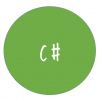


ディスカッション
コメント一覧
まだ、コメントがありません